Az Outlook.com a Microsoft rendkívül népszerű e-mail szolgáltatása, amelyet több millió felhasználó használ világszerte. Bár ismert a hozzáadott funkcióiról, problémáival együtt jár. Például sok felhasználó jelentette ezt a furcsa problémát, ahol hirtelen nem találja a Piszkozatok mappát a navigációs panelen.
Képzelje el magát olyan helyzetben, amikor elmentette a később küldendő e-mail vázlatát, és nem találja a teljes Piszkozatok mappát. Ez frusztráló lehet, különösen, ha fontos e-mailt kellett volna küldenie. Ebben az esetben először ellenőriznie kell, hogy a mappát véletlenül áthelyezték vagy törölték-e, és hogy helyreállítható-e. Ha nem ez a helyzet, és a mappa még mindig hiányzik, akkor kipróbálhatja az alábbi javításokat.
1. módszer: Az Outlook mappák alaphelyzetbe állításával
1. lépés: Állítsa le a Outlook postafiókot, és nyomja meg a Ablakkulcs + R együtt a billentyűzeten a Fuss doboz. Írja be outlook / reset mappák a keresőmezőbe és nyomja meg Belép.
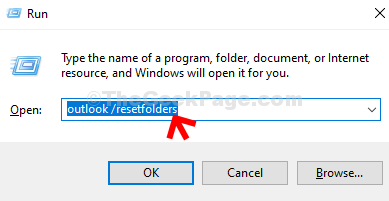
Ez alaphelyzetbe állítja az összes Outlook mappát, majd megnyílik az Outlook e-mail, és az összes mappa sértetlen, beleértve a Piszkozatok mappát is.
2. módszer: Víruskeresés futtatása
Ennek oka lehet egy vírus vagy egy káros szoftver, amely feltörheti az adatait vagy megtámadhatja az alkalmazásokat. Ebből kifolyólag. az első dolog az lenne, hogy megvizsgálja az alkalmazásokat vírusok ellen, és ennek megfelelően megszabaduljon tőlük.
Míg a víruskeresést futtathatja külső víruskeresővel, lehetőleg fizetős szoftverrel a jobb eredmények érdekében, a Windows 10 felhasználói a víruskeresést a beépített vírus- és fenyegetésvédelem segítségével is futtathatják.

